Wifi doimiy ravishda Android 6.0 operatsion tizimida ishlaydi. Telefonda Wi fi moduli, qanday, qanday ko'rinadi
2015 yil 20 mart, soat 11:56
Men bir necha yildan beri Android-dan foydalanaman, ammo bu hali ham meni hayratda qoldiradi. Bugun men sizga uning ma'lum bo'lgan va unchalik ko'p bo'lmagan xususiyatlari va ularni engib o'tish usullari haqida gapirib beraman.
1. Android-ning eng mashhur g'alatiligi, albatta, dasturlarning o'z-o'zidan paydo bo'lishi. Nima uchun ishlab chiquvchilar buni qildilar, bilmayman, lekin haqiqat saqlanib qoladi: Android o'z dasturlarini o'z-o'zidan ishga tushiradi, hatto ularni hech qachon ishlatmasangiz ham. Aytgancha, bu "hech qachon foydalanmaslik" ham alohida lahzadir. O'chirish oldindan o'rnatilgan dasturlar bu mumkin emas va "toza" tizimni topish qiyin, u kamdan-kam hollarda chiqariladi va qo'shimcha qurilmaning sifati juda ko'p narsalarni qoldirishi mumkin. Shuning uchun, siz o'nlab mutlaqo keraksiz dasturlarga toqat qilishingiz kerak.
Men biladigan yagona echim - foydalanilmayotgan dasturlarni o'chirib qo'yish. Bu jismoniy xotirani bo'shatmaydi, ammo RAMni bo'shatadi va batareyaning sarflanishini kamaytiradi. Va, albatta, tirnash xususiyati darajasi. Buni qilish oson: "sozlamalar" - "ilovalar" - kerakli narsani tanlang (aniqrog'i - kerak emas) - "o'chirish".
2. In so'nggi paytlarda planshetlarga mobil modul qo'shish moda bo'lib qoldi. Siz SIM-kartani joylashtirasiz va Wi-Fi-ni qidirmasdan yoki Bluetooth orqali telefonga ulanmasdan tayyor Internetga egasiz. Ammo Internet hammaga ham "bu erda va hozirda" kerak emas, shuning uchun SIM-karta uyasi bo'sh bo'lishi mumkin. Va bu holatda, oddiy odam uchun mutlaqo aniq bo'lmagan vaziyat yuzaga keladi: biz mobil moduldan foydalanmaymiz, lekin u batareyaning bir necha foizini sarflagan holda ishlashda davom etmoqda.
Ushbu proto "Parvoz" rejimini yoqish orqali hal qilinadi.
3. Batareyaning 4% i o'chirilgan (!) WiFi moduli tomonidan iste'mol qilinishini aniqlaganimda eng katta sarosima paydo bo'ldi. O'sha. u o'chirilgan, lekin hali ham quvvatni iste'mol qilmoqda.
Sozlamalarni o'rganib chiqib, menga qiziq bir funktsiya topildi: " Geolocation service va boshqalarga ruxsat berish google ilovalari WiFi moduli o'chirilgan bo'lsa ham tarmoqlarni qidirish". Odatiy bo'lib, bu funktsiya yoqilgan. Men printsipial ravishda nima uchun kerakligini, dasturlarning tarmoqlarni qanday qidirishini va mos keladigan narsa topilsa nima qilishlarini tushunolmayapman. Afsuski, hozir menda bepul wi-fi yo'q, men google qanday qilib - hamma narsa mumkin.
Sozlamalarga o'tish uchun siz quyidagilarni bajarishingiz kerak: tizim sozlamalarida kontekst menyusida WiFi -\u003e -ni qidiring, "Qo'shimcha funktsiyalar" ni tanlang.
p.s. Ushbu muammo alohida qurilmalarga xosdir. Xususan, uni planshetda topib, telefonda shunga o'xshash narsalarni topmadim.
Umuman olganda, yuqoridagi barcha tadbirlarni amalga oshirish qurilmaga batareyaning 10% zaryadini beradi. Va bu juda ko'p - kuniga taxminan 2 soat qo'shimcha. Shuning uchun undan foydalaning, umid qilamanki, bu kimgadir foydali bo'ladi.
Zamonaviy smartfonlarning afzalliklaridan biri bu doimo aloqada bo'lish va paydo bo'lgan vazifalarni tezda hal qilishdir. Va bu nafaqat haqida mobil aloqa, shuningdek, ulanish orqali Internetdan foydalanish imkoniyati haqida wI-FI tarmoqlari... Ishbilarmon kishi uchun ushbu xususiyat mobil qurilmani biznesda ajralmas yordamchiga aylantiradi.
To'g'ri tuzilgan smartfon ishi nafaqat qurilmaning imkoniyatlarini kengaytirish, balki unga boshqa gadjetlarni ham ulash imkonini beradi. Boshqa telefon, planshet yoki kompyuterni tarmoqqa ulash uchun telefoningizni WI-FI yo'riqchisi sifatida qanday ishlatishni bilib oling.
Uzluksiz ulanish mobil qurilma tarmoqqa o'rnatilgan WI-FI moduli taqdim etiladi. Agar uning noto'g'ri ishlashi, buzilishi yoki noto'g'ri sozlamalari bo'lsa, Internetda ishlash ba'zi qiyinchiliklar bilan bog'liq bo'ladi.
WI-FI moduli telefonda qanday ko'rinishga ega?
WI-FI moduli - bu taxta, pastadir, antennadan iborat o'rnatilgan qurilma. Modulning normal ishlashi vaqtida smartfon Internetga uzluksiz kirish huquqiga ega, tezda topadi va faol tarmoqqa ulanadi.
Biroq, foydalanuvchi qurilmada muammolarga duch kelishi mumkin. Ulanishdagi nosozliklar ikkalasi bilan bog'liq bo'lishi mumkin dasturiy ta'minotva jihozlarning holati.
Boshqa Fly smartfonlari
Bizning veb-saytimizda Android-da qolgan Fly smartfonlari bilan katalogni topishingiz mumkin.
Agar WI-FI telefon moduli ishlamasa
Doimiy aloqaning yo'qligi sababini muammoning mohiyatini tavsiflash orqali aniqlashingiz mumkin. Bir qator alomatlar modulning noto'g'ri ishlashini ko'rsatadi:
- smartfon yo'riqnoma yaqinida bo'lsangiz ham, WI-FI tarmog'ining zaif signalini ushlaydi;
- smartfon kerakli tarmoqni aniqlamaydi;
- smartfon aniqlaydi, lekin tarmoqqa ulanmaydi (to'g'ri parol kiritilgan taqdirda).
Dasturiy ta'minotdagi nosozliklarni bartaraf etish uchun siz smartfoningizni qayta tiklashingiz yoki qurilmani qayta yoqishingiz mumkin.
Agar dasturiy ta'minotdagi xatolarni bartaraf etgandan so'ng, umumiy sozlamalarni qayta tiklab, smartfon yonib-o'chib tursa, muammo davom etaversa, siz texnik omil bilan bog'liq sababni izlashingiz kerak. Bu shuni anglatadiki, ulanish muammolari mobil telefon simsiz tarmoqqa WI-FI modulining ishlamay qolishi, uning tarkibiy qismlarining shikastlanishi (pastadir yoki antenna) sabab bo'lishi mumkin.
Telefonning WI-FI moduli haqiqatan ham nosozligini aniqlash uchun faqat murakkab diagnostika mumkin. To'g'ri natija olish va qurilmaning to'liq ishlashi haqida ma'lumot olish uchun mutaxassis bilan bog'lanishingiz kerak xizmat ko'rsatish markazi... Sehrgar muammoning ehtimoliy sabablarini aniqlaydi va eng yaxshi echimlarni taklif qiladi.
Ko'pgina hollarda, muammo smartfonning WI-FI modulini yoki uning tarkibiy qismlarini ta'mirlash bilan hal qilinadi.

Qurilmani ta'mirlash mumkin bo'lmagan holatlar ham mavjud. Masalan, sezilarli darajada shikastlangandan so'ng, jihozning ba'zi elementlari ta'mirlanib bo'lmasligi mumkin. Bunday holda, usta uni almashtiradi. Magistr WI-FI moduli telefonda qanday ko'rinishini aniq biladi va kerakli qismni tezda tanlay oladi.
Biroq, smartfon ishida nosozliklarni kamdan kam uchratish uchun siz sotib olish bosqichida uning tanloviga ehtiyotkorlik bilan murojaat qilishingiz kerak.
Agar siz hozirda qidiruvda bo'lsangiz va tanlaganingiz uchun ishonchli qurilmani sotib olmoqchi bo'lsangiz, siz nafaqat Internetga ulanish sifati, balki birinchi navbatda qizlar e'tibor beradigan boshqa muhim omillar haqida ham g'amxo'rlik qilishingiz kerak. Qiz uchun eng yaxshi smartfonni qanday tanlashni bilib oling, shunda u nafaqat chiroyli aksessuar, balki foydali qurilmaga aylanadi.
Men allaqachon noutbukni simsiz tarmoqqa qanday ulash haqida maqolada yozgan edim. Unda men Wi-Fi-ni qanday yoqish haqida suhbatlashdim turli xil yo'llar, yuzaga kelishi mumkin bo'lgan turli xil muammolarni ko'rib chiqdi. Ammo, men noutbukda Wi-Fi-ni qanday o'chirish haqida hali yozmaganman. Shuning uchun, endi write yozaman.
Nima uchun aslida Wi-Fi-ni o'chirib qo'yish kerak? Turli xil holatlar mavjud. Masalan, noutbukni tarmoq kabeli orqali ulab, Internetda sayr qilishni xohlaysiz. Va bu erda u simsiz tarmoqlarga ulanadi va agar u ulanmasa, u shunchaki mavjudlarini qidiradi.
Agar siz batareya quvvati bilan ishlayotgan bo'lsangiz, mavjud tarmoqlarni doimiy ravishda qidirib topsangiz, uni tezroq tugatasiz. Shuning uchun simsiz modulni o'chirib qo'yish yaxshidir.
Sizga buni qanday qilishni aytaman operatsion tizim Windows 7 va Windows 8. Men Windows 7 misolida yozaman, ammo sakkiztasida hamma narsa bir xil. Siz menga aytsangiz kerak, nima o'chirish kerak, bor maxsus tugmalarustiga bosish orqali noutbukda barcha simsiz tarmoqlar o'chiriladi. Ha, bunday tugmalar mavjud. Ammo ular har doim ham ishlamaydi va agar shunday bo'lsa, ular kerakli darajada ishlamaydi.
Bu erda, masalan, kuni asus noutbuki... Klaviatura yorlig'ini bosaman Fn + F2 (ushbu tugmalar barcha Asus noutbuklarida ishlatiladi)... Barcha simsiz tarmoqlar o'chirilganligi belgisi paydo bo'ladi. Shunga o'xshash:

Va Wi-Fi ishladi va ishlashda davom etmoqda. Agar sizda, masalan, lenovo noutbukiyoki Acer, tugmalar birikmasi boshqacha. Agar o'shanda adashmasam Fn + F3... Fn tugmachasi va F1, F2 tugmalaridan biri ... Odatda uning ustida tarmoq belgisi mavjud.
Bilmayman, ehtimol siz drayverni yangilashingiz kerak yoki boshqa biron bir narsa. Men bu o'rmonga kirishni ham xohlamayman. Oddiy va ishonchli usul mavjud.
Diqqat! Bu narsa topildi: agar siz simsiz tarmoqlarni o'chiradigan tugmalar birikmasini bosgan bo'lsangiz (mening Asus noutbukimda bu Fn + F2), keyin yuqorida yozganimdek, hech narsa bo'lmaydi.
Ammo, agar siz ularni "o'chirish" rejimida qoldirsangiz, u holda qayta ishga tushirilgandan so'ng, Wi-Fi ishlamaydi. Tarmoq yonidagi qizil xoch. Holati: "Ulanish mavjud emas". O'chirish va yoqish simsiz adapter Yordam bermaydi. Muammolarni bartaraf etishni boshlashingiz kerak. Ehtimol, ko'p odamlar bu muammoga duch kelishadi. Ertaga men ushbu muammo bo'yicha maqola yozaman.
Oh ha, deyarli unutgan edim. Ehtimol, noutbukning korpusida Wi-Fi-ni yoqish uchun mo'ljallangan tugma mavjud bo'lishi mumkin. Ammo yangi modellarda bunday tugmalar endi mavjud emas ko'rinadi.
Keling, sodda va ishonchli usulni ko'rib chiqamiz, hatto universal deb ham aytaman, u bilan simsiz tarmoq ulanishini o'chirib qo'yishingiz mumkin.
Simsiz tarmoq ulanishini o'chirib qo'ying
Bildirishnomalar panelidagi tarmoq belgisini o'ng tugmasini bosing. Biz tanlaymiz Tarmoq va almashish markazi (Windows 8 da xuddi shunday).
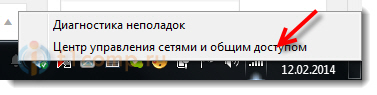
Oyna ochiladi, unda elementni o'ng tugmachasini bosing Adapter sozlamalarini o'zgartiring.
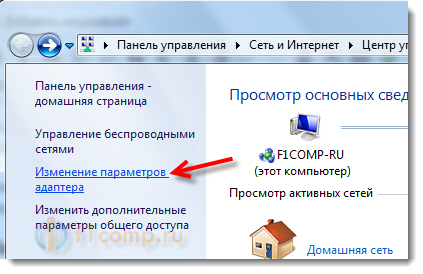
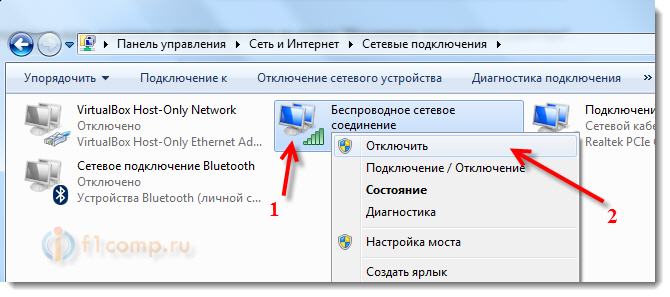
Hammasi shu, Wi-Fi o'chirilgan! Va bildirishnoma panelidagi ulanish holati shunga o'xshash bo'ladi (ammo, agar ulangan bo'lsangiz tarmoq kabeli, keyin holat boshqacha bo'ladi):
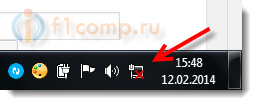
Simsiz tarmoq ulanishini qayta yoqish uchun xuddi shu tarzda bajaring, lekin tanlang Yoqishva Wi-Fi yana ishlaydi.
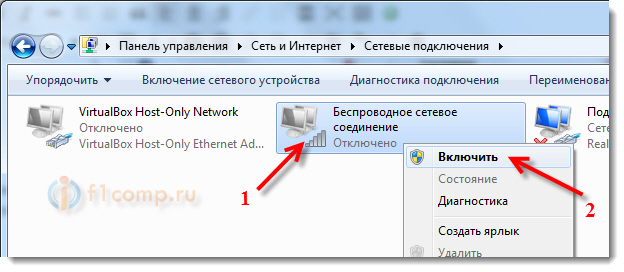
Aytgancha, agar siz hamma narsani shu tarzda qilsangiz, u holda noutbukni qayta ishga tushirgandan keyin ham u ulanish uchun mavjud bo'lgan tarmoqlarni qidirmaydi.
Ushbu usul har qanday noutbukga, netbukga yoki Windows 7 yoki Windows 8 operatsion tizimlarida ishlaydi. Windows XP-da u xuddi shu tarzda amalga oshiriladi. Ammo, afsuski, skrinshotlarda ko'rsatishning imkoni yo'q.